EC2 Auto Scaling – CPU使用率に基づいてステップスケーリング
以下のページでEC2 Auto Scalingの基本事項を取り上げました。
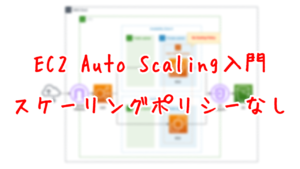
本ページでは、動的スケーリングの挙動を確認します。
EC2 Auto Scalingの動的スケーリングには以下の3種類があります。
- シンプルスケーリング
- ステップスケーリング
- ターゲット追跡スケーリング
今回はステップスケーリングの挙動を確認します。
CPU使用率に基づいてインスタンス数をスケーリングします。
なおシンプルスケーリングに関しては、以下のページをご確認ください。
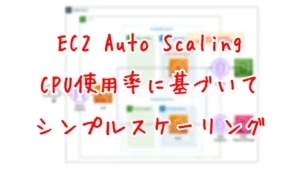
ターゲット追跡スケーリングに関しては、以下のページをご確認ください。

構築する環境
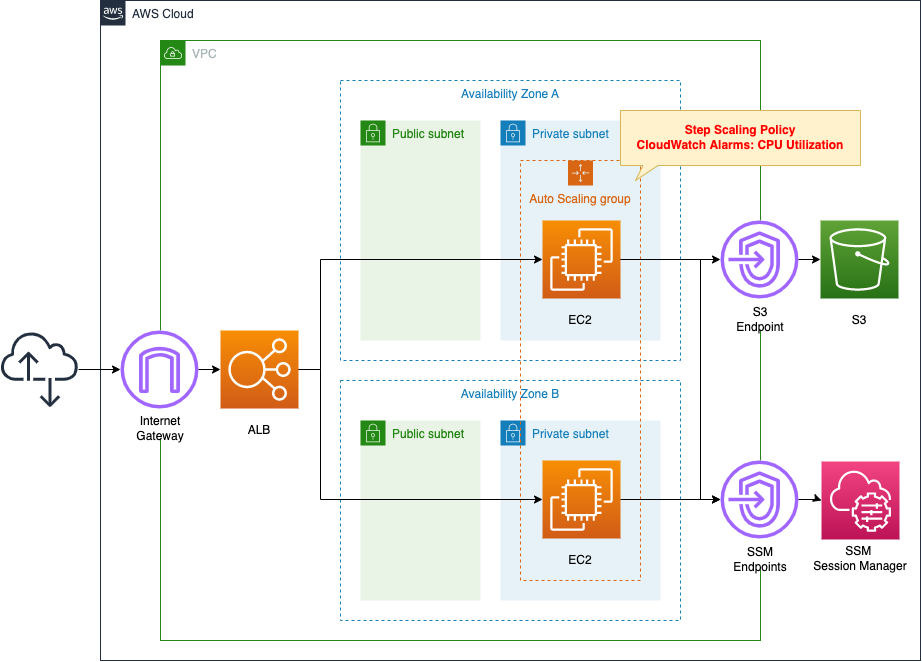
ALBを作成し、プライベートサブネット内のEC2 Auto Scalingをアタッチします。
Auto Scalingのインスタンス数は以下の通りに設定します。
- 最小数:1
- 最大数:4
- 希望数:1
スケーリングはCPU使用率に応じて実行されるように設定します。
CPU使用率が50~70%場合は1台分、70%を超える場合は2台分スケールアウトします。
CPU使用率が50%未満の場合は、1台分スケールインします。
Auto Scalingグループ内で起動するEC2インスタンスですが、最新版のAmazon Linux 2とします。
S3上のyumリポジトリからApacheをインストールし、Webサーバとして動作するように設定します。
起動したインスタンスにアクセスするために、SSM Session Managerを使用します。
CloudFormationテンプレートファイル
上記の構成をCloudFormationで構築します。
以下のURLにCloudFormationテンプレートを配置しています。
https://github.com/awstut-an-r/awstut-fa/tree/main/088
テンプレートファイルのポイント解説
本ページは、EC2 Auto Scalingにおいてステップスケーリングを設定する方法を中心に取り上げます。
プライベートサブネット内のリソースをALBにアタッチする方法については、以下のページをご確認ください。
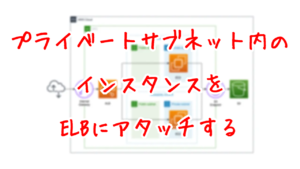
プライベートサブネット内のインスタンスでyumを実行する方法については、以下のページをご確認ください。
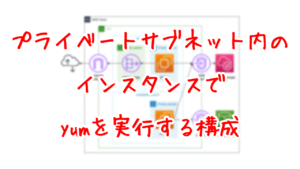
(参考)起動テンプレート
Resources:
LaunchTemplate:
Type: AWS::EC2::LaunchTemplate
Properties:
LaunchTemplateData:
IamInstanceProfile:
Arn: !GetAtt InstanceProfile.Arn
ImageId: !Ref ImageId
InstanceType: !Ref InstanceType
SecurityGroupIds:
- !Ref InstanceSecurityGroup
UserData: !Base64 |
#!/bin/bash -xe
yum update -y
yum install -y httpd
systemctl start httpd
systemctl enable httpd
ec2-metadata -i > /var/www/html/index.html
LaunchTemplateName: !Sub "${Prefix}-LaunchTemplate"
Code language: YAML (yaml)起動テンプレートはAuto Scalingグループ内で起動するEC2インスタンスの設定情報に関するリソースです。
EC2 Auto Scalingを構成する上で、起動テンプレートまたは起動設定を作成する必要があります。
ただし現在、起動設定を使用してAuto Scalingを構成することは非推奨となっています。
起動設定を使用しないことを強くお勧めします。Amazon EC2 Auto Scaling または Amazon EC2 には完全な機能を提供していません。起動設定に関する情報は、起動設定から起動テンプレートにまだ移行していないお客様向けに提供しています。
起動設定
基本的にはEC2インスタンスと同様の設定項目です。
例えばImageIdやInstanceTypeプロパティで、起動させるインスタンスのAMIやインスタンスタイプを指定します。
UserDataプロパティでユーザデータを設定できます。
今回はApacheをインストールおよび有効化し、HTMLファイルにインスタンスIDを書き込み、Apacheのルートページに設定します。
Auto Scalingグループ
Resources:
AutoScalingGroup:
Type: AWS::AutoScaling::AutoScalingGroup
Properties:
AutoScalingGroupName: !Sub "${Prefix}-AutoScalingGroup"
DesiredCapacity: !Ref DesiredCapacity
LaunchTemplate:
LaunchTemplateId: !Ref LaunchTemplate
Version: !GetAtt LaunchTemplate.LatestVersionNumber
MaxSize: !Ref MaxSize
MinSize: !Ref MinSize
VPCZoneIdentifier:
- !Ref PrivateSubnet1
- !Ref PrivateSubnet2
TargetGroupARNs:
- !Ref ALBTargetGroup
Code language: YAML (yaml)ステップスケーリングを構成する上で、Auto Scalingグループに特別な設定は不要です。
グループ内に作成するインスタンス数を、以下の通り設定します。
DesiredCapacityプロパティで希望数を1に設定します。
MaxSizeプロパティで最大数を4に設定します。
MinSizeプロパティで最小数を1に設定します。
スケーリングポリシー
Resources:
ScalingPolicy1:
Type: AWS::AutoScaling::ScalingPolicy
Properties:
AdjustmentType: ChangeInCapacity
AutoScalingGroupName: !Ref AutoScalingGroup
MetricAggregationType: Average
PolicyType: StepScaling
StepAdjustments:
- MetricIntervalLowerBound: !Ref MetricIntervalLowerBound1
MetricIntervalUpperBound: !Ref MetricIntervalUpperBound1
ScalingAdjustment: !Ref ScalingAdjustment1
- MetricIntervalLowerBound: !Ref MetricIntervalLowerBound2
ScalingAdjustment: !Ref ScalingAdjustment2
ScalingPolicy2:
Type: AWS::AutoScaling::ScalingPolicy
Properties:
AdjustmentType: ChangeInCapacity
AutoScalingGroupName: !Ref AutoScalingGroup
MetricAggregationType: Average
PolicyType: StepScaling
StepAdjustments:
- MetricIntervalUpperBound: !Ref MetricIntervalUpperBound2
ScalingAdjustment: !Ref ScalingAdjustment3
Code language: YAML (yaml)ステップスケーリングを構成するためには、2つのスケーリングポリシーを作成します。
1つ目はスケールアウト、2つ目はスケールインするためのポリシーです。
PolicyTypeプロパティにスケーリングポリシーの種類を設定します。
今回はステップスケーリングですから、「StepScaling」を指定します。
MetricAggregationTypeプロパティでCloudWatchメトリクスの集約タイプを設定できます。
今回は平均値を意味する「Average」を指定します。
StepAdjustmentsプロパティでステップスケーリングの設定を行います。
ステップスケーリングの設定は、ステップ調整を定義するという形を取ります。
ステップ調整の説明はAWS公式ページに詳しいですが、3つの要素で構成されています。
- 閾値を基準としたメトリクス値の下限:MetricIntervalLowerBoundプロパティ
- 閾値を基準としたメトリクス値の上限:MetricIntervalUpperBoundプロパティ
- 増減するインスタンス数:ScalingAdjustmentプロパティ
CloudWatchアラームの項目で説明しますが、今回は50%を閾値とします。
今回は以下の通りに設定します。
| Scaling Policy | Step Adjustment | MetricIntervalLowerBound | MetricIntervalUpperBound | ScalingAdjustment |
| ScalingPolicy1 | 1 | 0.0 | 20.0 | 1 |
| ScalingPolicy1 | 2 | 20.0 | – | 2 |
| ScalingPolicy2 | 1 | – | 0.0 | -1 |
スケールアウト用ポリシーでは2ステップを定義します。
1つ目はCPU使用率が50~70%の時に、1台分インスタンスを追加するための設定です。
2つ目はCPU使用率が70%以上の時に、2台分インスタンスを追加するための設定です。
スケールイン用ポリシーでは1ステップを定義します。
CPU使用率が50%以下の時に、1台分インスタンスを削除するための設定です。
AdjustmentTypeプロパティでスケーリング調整タイプを設定します。
今回は「ChangeInCapacity」を指定します。このタイプの説明は以下に引用した通りです。
ChangeInCapacity – 指定した値だけ現在のキャパシティーを増減させます。正の調整値は現在のキャパシティーを増やし、負の調整値は現在のキャパシティーを減らします。たとえば、グループの現在のキャパシティーが 3 で、調整値が 5 の場合、このポリシーが実行されると、キャパシティーユニットが 5 個キャパシティーに追加され、合計 8 個のキャパシティーユニットになります。
スケーリング調整タイプ
CloudWatchアラーム
Resources:
Alarm1:
Type: AWS::CloudWatch::Alarm
Properties:
AlarmActions:
- !Ref ScalingPolicy1
AlarmName: !Sub "${Prefix}-Alarm1"
ComparisonOperator: GreaterThanOrEqualToThreshold
Dimensions:
- Name: AutoScalingGroupName
Value: !Ref AutoScalingGroup
EvaluationPeriods: !Ref AlarmEvaluationPeriod
MetricName: CPUUtilization
Namespace: AWS/EC2
Period: !Ref AlarmPeriod
Statistic: Average
Threshold: !Ref AlarmThreshold
Alarm2:
Type: AWS::CloudWatch::Alarm
Properties:
AlarmActions:
- !Ref ScalingPolicy2
AlarmName: !Sub "${Prefix}-Alarm2"
ComparisonOperator: LessThanOrEqualToThreshold
Dimensions:
- Name: AutoScalingGroupName
Value: !Ref AutoScalingGroup
EvaluationPeriods: !Ref AlarmEvaluationPeriod
MetricName: CPUUtilization
Namespace: AWS/EC2
Period: !Ref AlarmPeriod
Statistic: Average
Threshold: !Ref AlarmThreshold
Code language: YAML (yaml)CloudWatchアラームはスケーリングポリシーが動作するきっかけとして作用します。
アラームはスケーリングポリシーごとに作成します。
1つ目のアラームはスケールアウトポリシー用、2つ目のアラームはスケールインポリシー用です。
これはAlarmActionsプロパティで指定します。
Dimensionsプロパティでメトリックを計測する対象を設定します。
今回はAuto ScalingグループのCPU使用率を計測するために、Nameに「AutoScalingGroupName」を、ValueにグループのIDを指定します。
今回はCPU使用率に応じてスケーリングが開始されるように設定します。
MetricNameプロパティに「CPUUtilization」、Namespaceプロパティに「AWS/EC2」、Statisticプロパティに「Average」を指定することによって、Auto Scalingグループ全体のCPU使用率の平均値を計測します。
CPU使用率の計測期間はPeriodプロパティで設定します。
今回は「60」を指定して、1分ごとに計測します。
ComparisonOperator・Threshold・EvaluationPeriodsプロパティで閾値を設定します。
アラーム1では、それぞれ「GreaterThanOrEqualToThreshold」、「50.0」、「2」を指定して、CPU使用率が2回連続で50%以上になった場合に発動します。
アラーム2では、それぞれ「LessThanOrEqualToThreshold」、「50.0」、「2」を指定して、CPU使用率が2回連続で50%以下になった場合に発動します。
環境構築
CloudFormationを使用して、本環境を構築し、実際の挙動を確認します。
CloudFormationスタックを作成し、スタック内のリソースを確認する
CloudFormationスタックを作成します。
スタックの作成および各スタックの確認方法については、以下のページをご確認ください。

各スタックのリソースを確認した結果、今回作成された主要リソースの情報は以下の通りです。
- ALB:fa-088-ALB
- ALBのDNS名:fa-088-alb-1899073536.ap-northeast-1.elb.amazonaws.com
- ALBのターゲットグループ:fa-088-ALBTargetGroup
- 起動テンプレート:fa-088-LaunchTemplate
- EC2 Auto Scalingグループ:fa-088-AutoScalingGroup
- CloudWatchアラーム1:fa-088-Alarm1
- CloudWatchアラーム2:fa-088-Alarm2
作成されたリソースをAWS Management Consoleから確認します。
ALBを確認します。
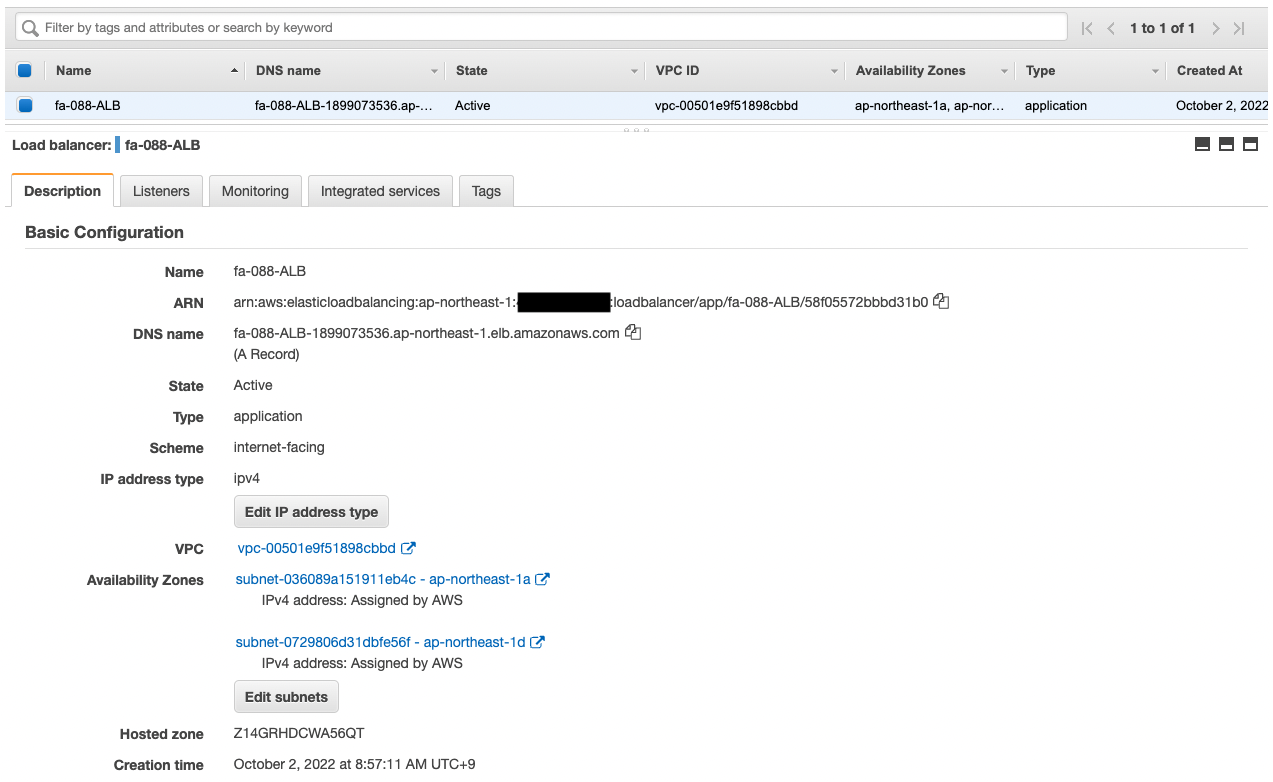
ALBのDNS名等が確認できます。
Auto Scalingグループを確認します。
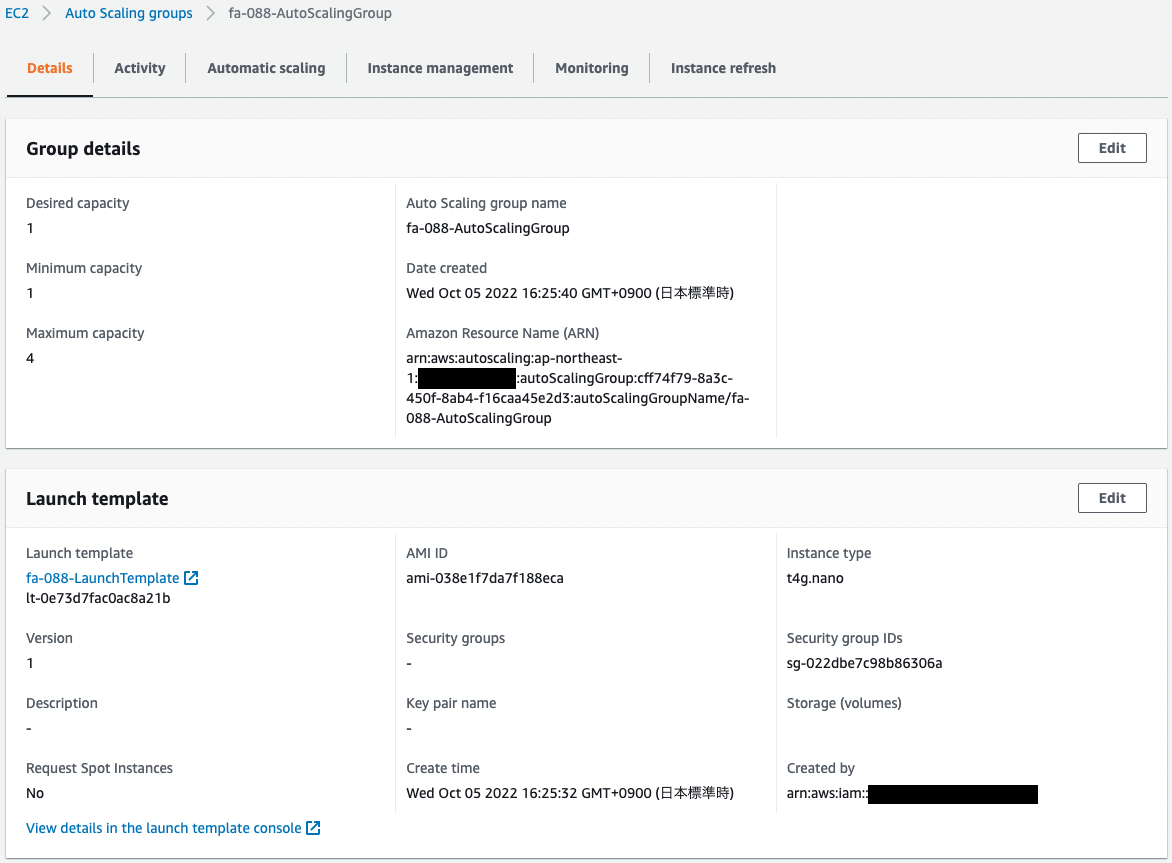
希望数・最小数が1、最大数が4です。つまりAuto Scalingグループ内に、通常時は1つ、スケールアウト時は最大4つのインスタンスが起動します。
スケーリングポリシーを確認します。
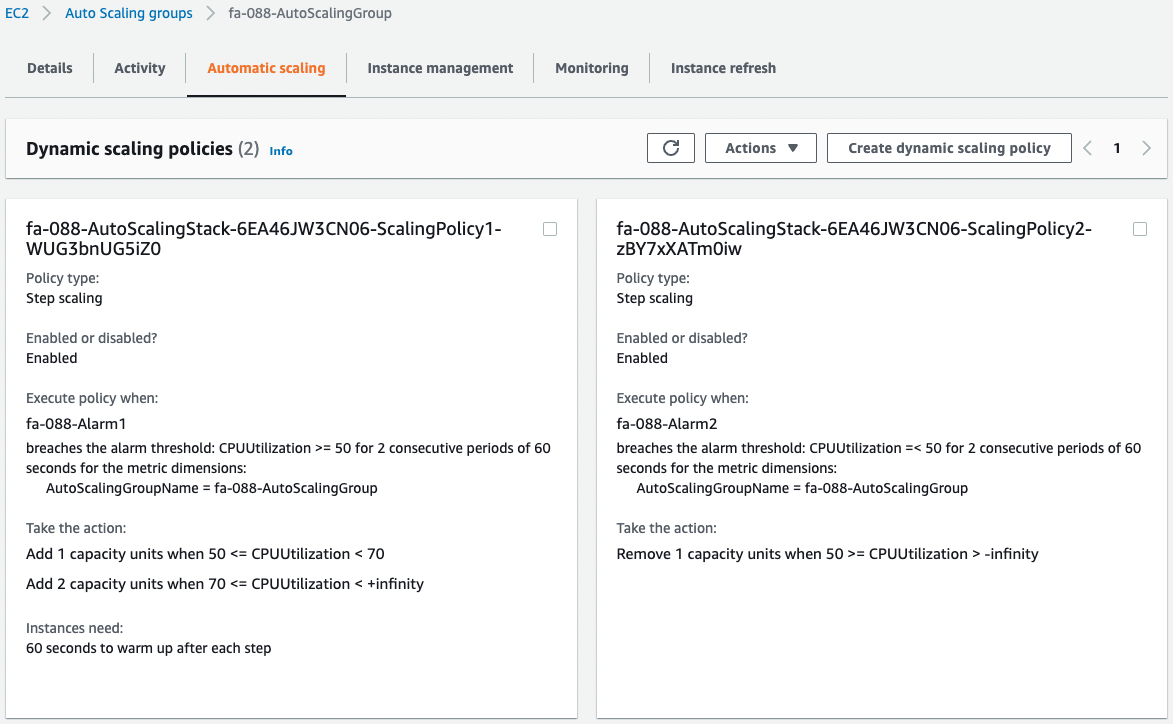
2つのスケーリングポリシーが作成されていることがわかります。
スケールアウト/イン用のポリシーです。
2つのポリシーが動作するきっかけであるCloudWatchアラームが発動する条件も確認することができます。
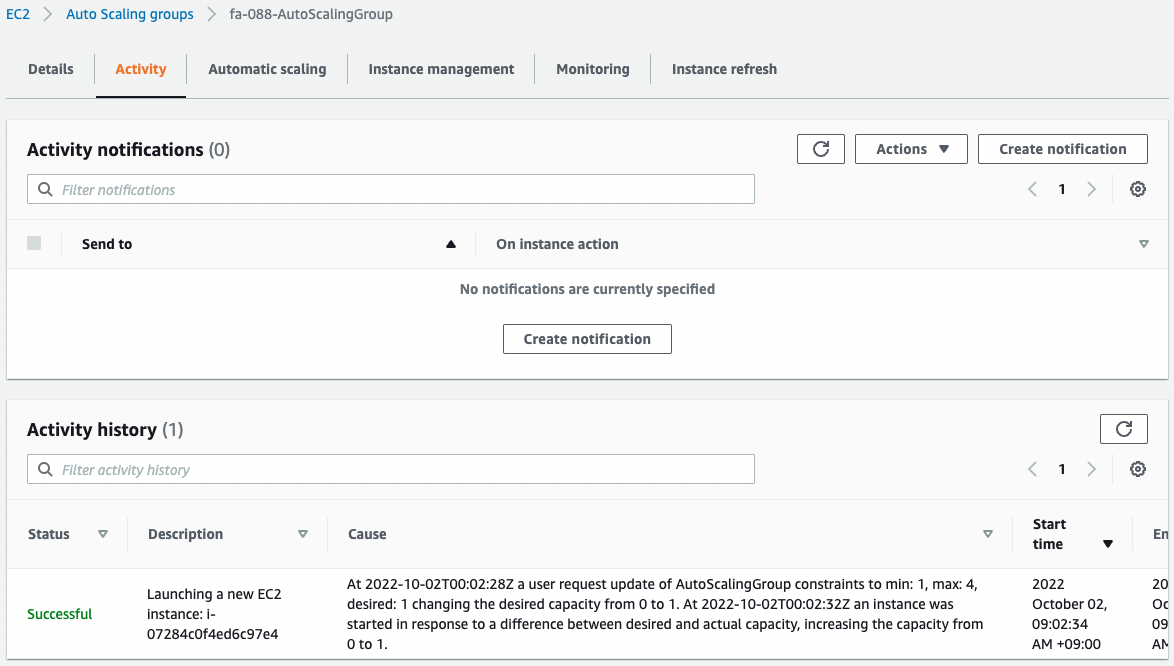
Auto Scalingグループのアクティビティ履歴を見ると、空だったグループ内にインスタンスが1つ作成されたことがわかります。
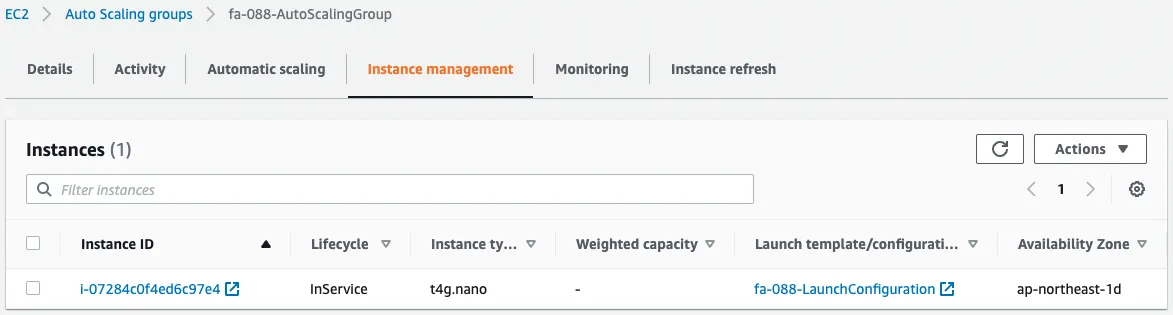
グループ内のインスタンスを確認すると、確かにインスタンスが1つ起動していることがわかります。
動作確認
通常時
準備が整いましたので、ALBにアクセスします。

インスタンスにアクセスできました。
確かにALBにAuto Scalingグループがアタッチされていることがわかります。
スケールアウト1
スケールアウト時の挙動を確認します。
SSM Session Managerを使用して、Auto Scalingグループ内のインスタンスにアクセスします。
% aws ssm start-session --target i-07284c0f4ed6c97e4
Starting session with SessionId: root-0d5c2cb28ca211e00
sh-4.2$
Code language: Bash (bash)SSM Session Managerの詳細につきましては、以下のページをご確認ください。

yesコマンドを使用して、インスタンスのCPU使用率を高めます。
sh-4.2$ yes > /dev/null &
Code language: Bash (bash)CPU使用率を確認します。
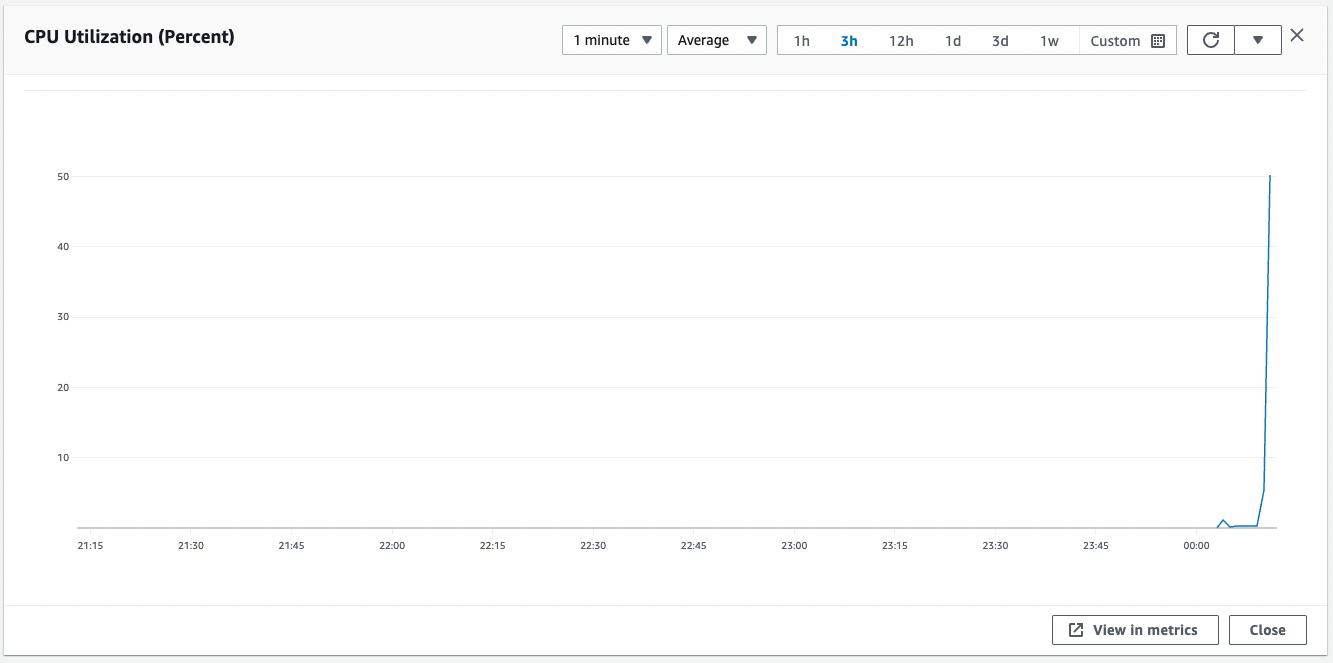
CPU使用率が50%を超えました。
これでスケールアウトが開始される条件を満たしました。
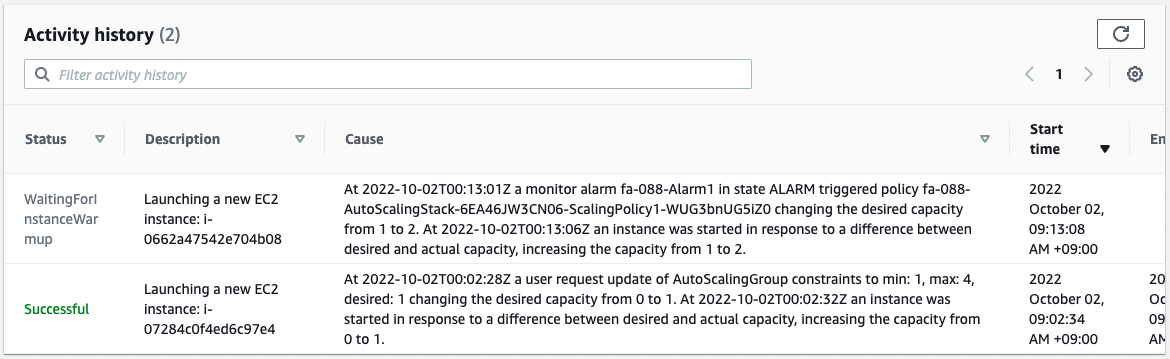
Auto Scalingグループのアクティビティ履歴を見ると、新たなインスタンスが起動したことがわかります。
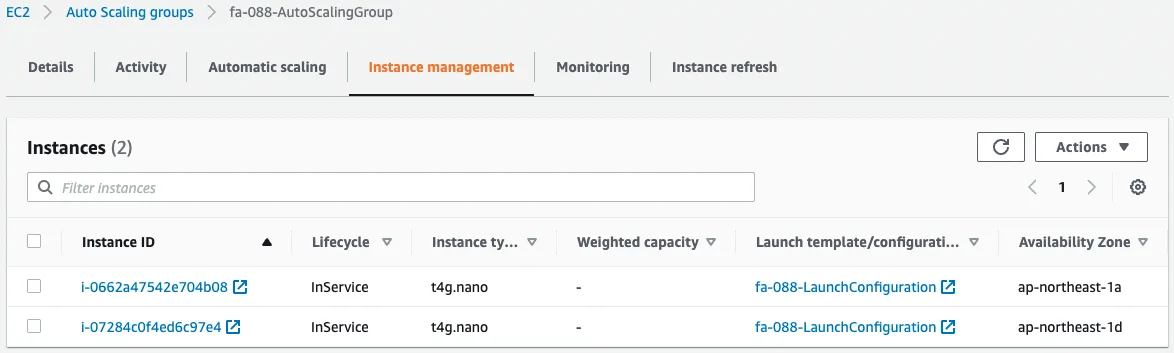
グループ内のインスタンスを確認すると、確かにインスタンスが1台追加されていることがわかります。
CPU使用率が50~70%のため、ステップ1、つまりインスタンス1台分が追加されたということです。
引き続きyesコマンドを継続し、CPU使用率が50~70%を維持します。
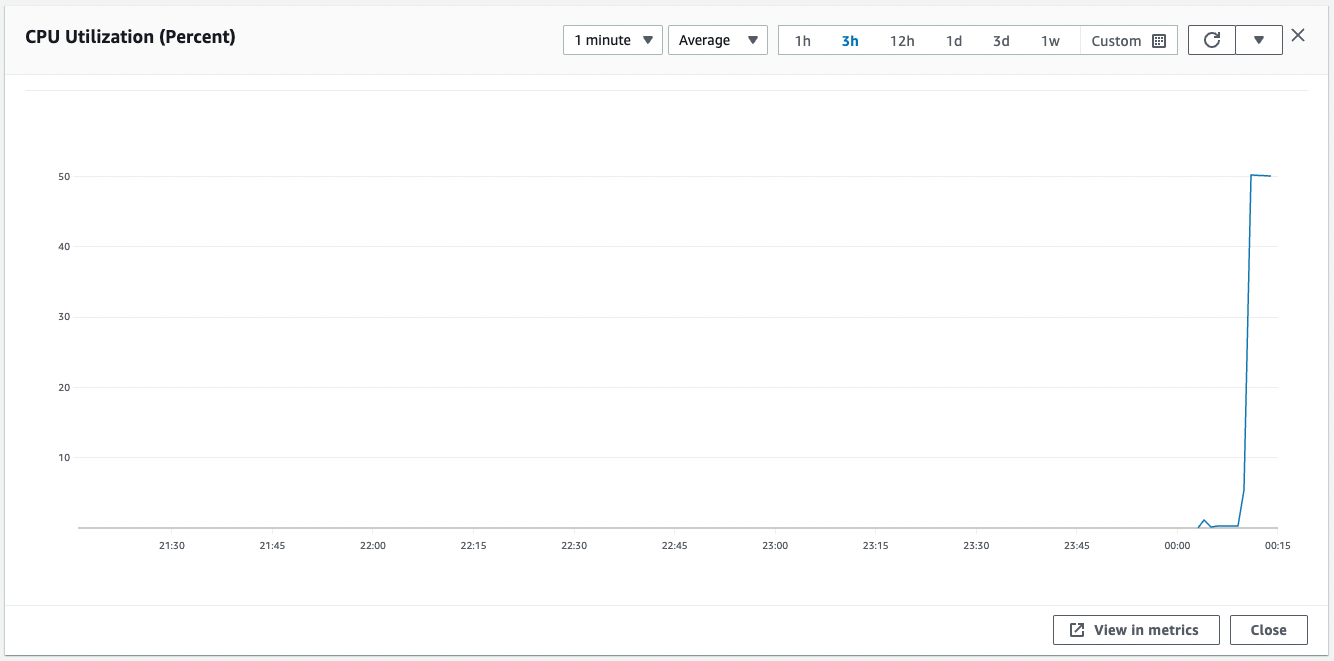
しばらく待機するとスケールアウトが継続して実行されます。
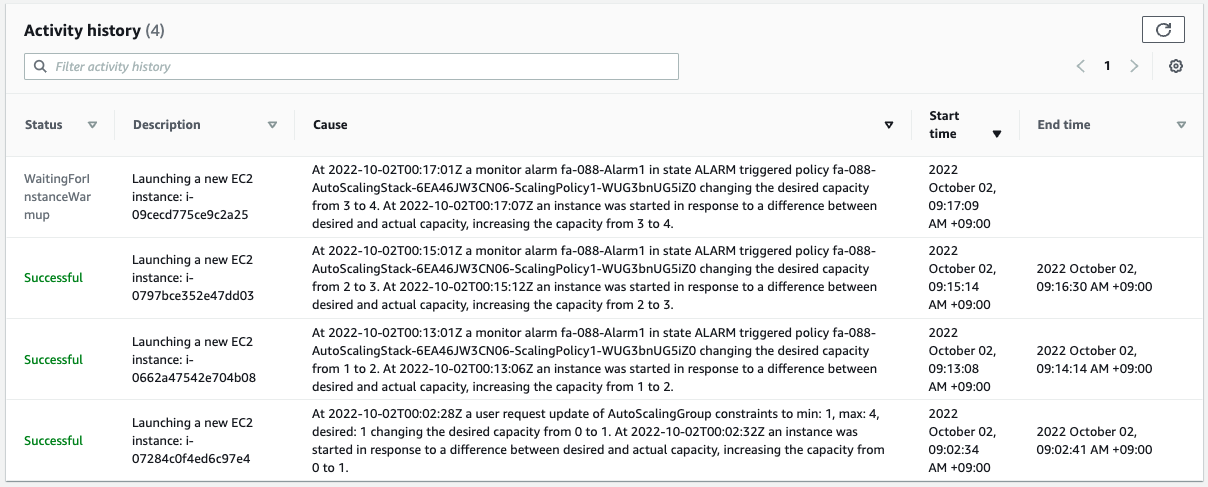
スケールアウトが実施され続けました。
1台ずつインスタンスが増大していることがわかります。
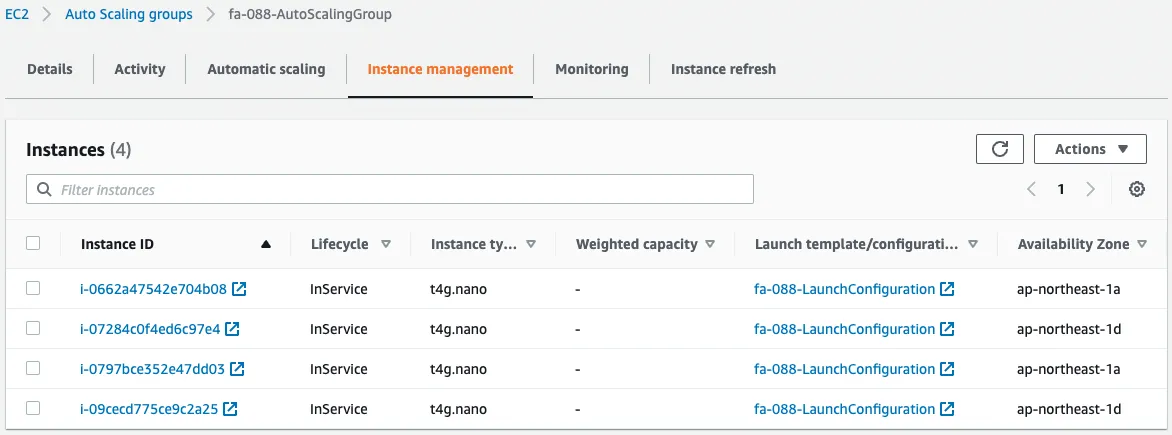
最終的にAuto Scalingグループの最大数である4台までスケールアウトが実行されました。
スケールイン1
インスタンス数が増えたことで、Auto Scalingグループ全体におけるCPU使用率の平均値が50%を下回ります。
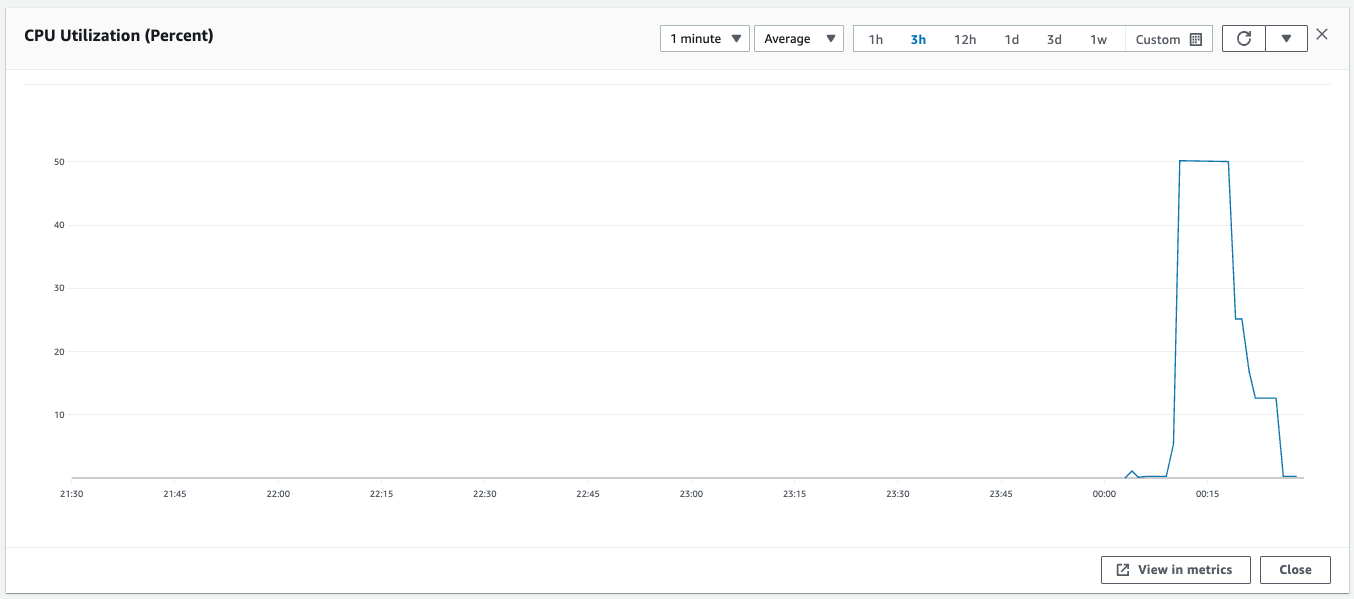
CPU使用率が50以下となりましたので、スケールアウトが開始される条件を満たしました。
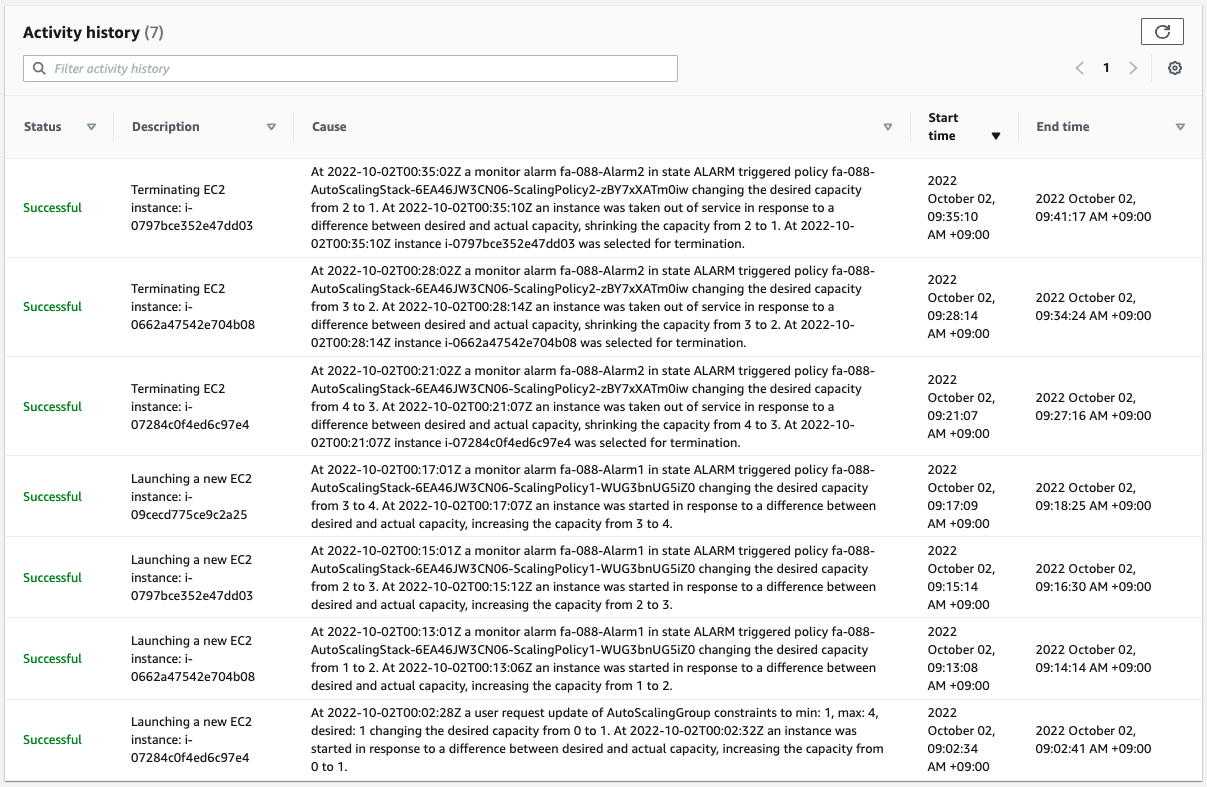
スケールインポリシーに従い、1台ずつインスタンスが削除されていることがわかります。
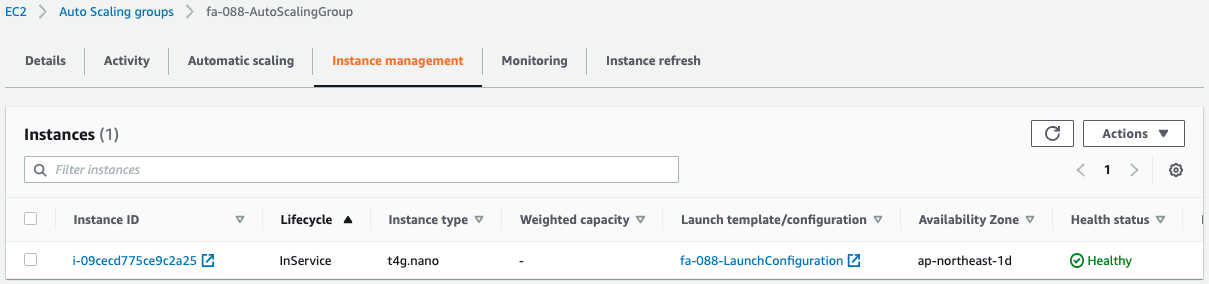
最終的にAuto Scalingグループの最小数である1台のみが残りました。
スケールアウト2
今度はステップ2でのスケールアウトの挙動を確認します。
先ほどと同様に、バックグラウンドで何度かyesコマンドを実行して、CPU使用率が70%を超えるように仕向けます。
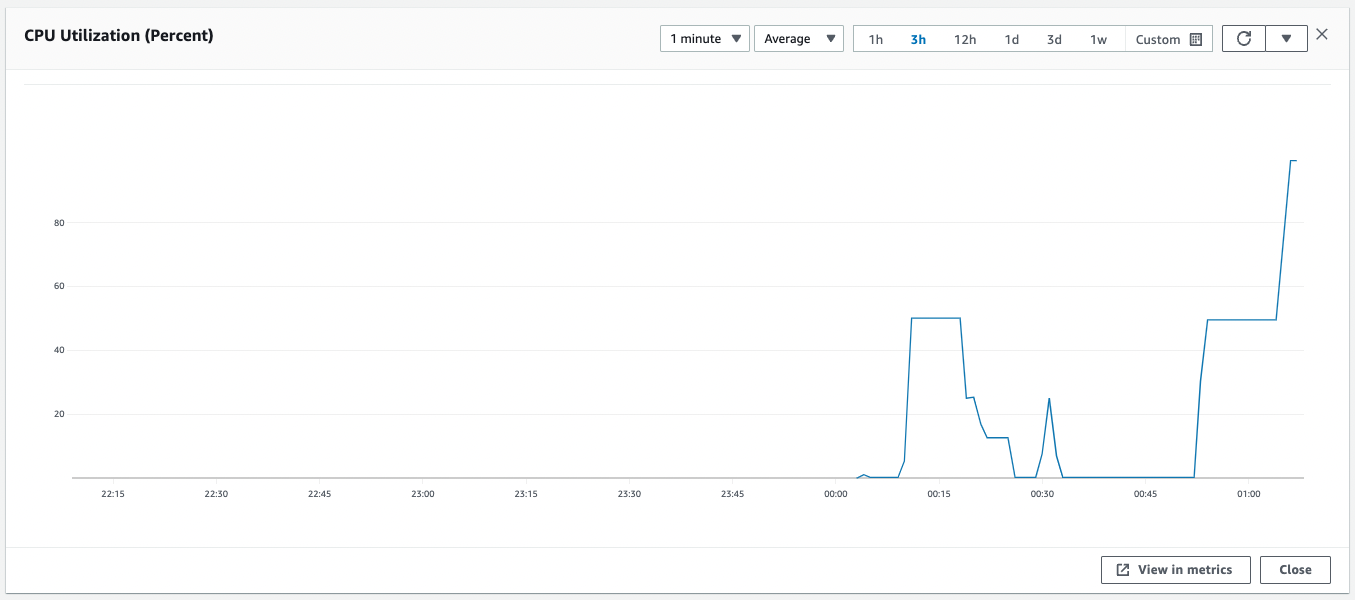
これでステップ2でスケールアウトが開始される条件を満たしました。
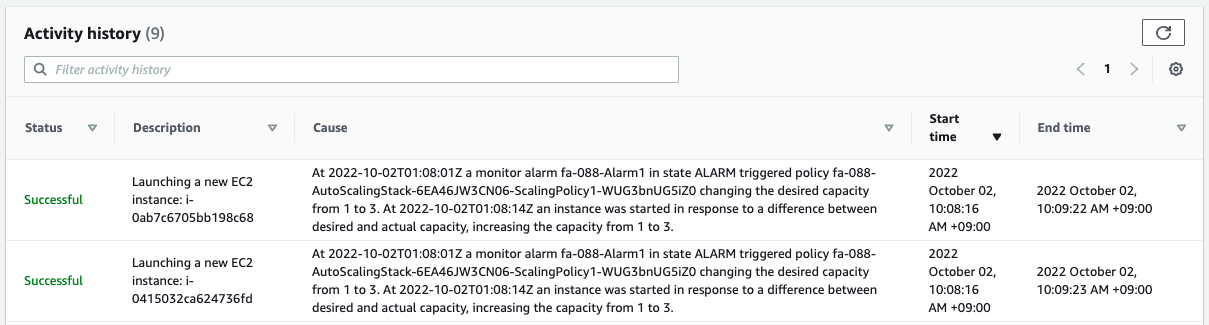
確かに1度のスケールアウトで2台のインスタンスが追加されていることが確認できます。
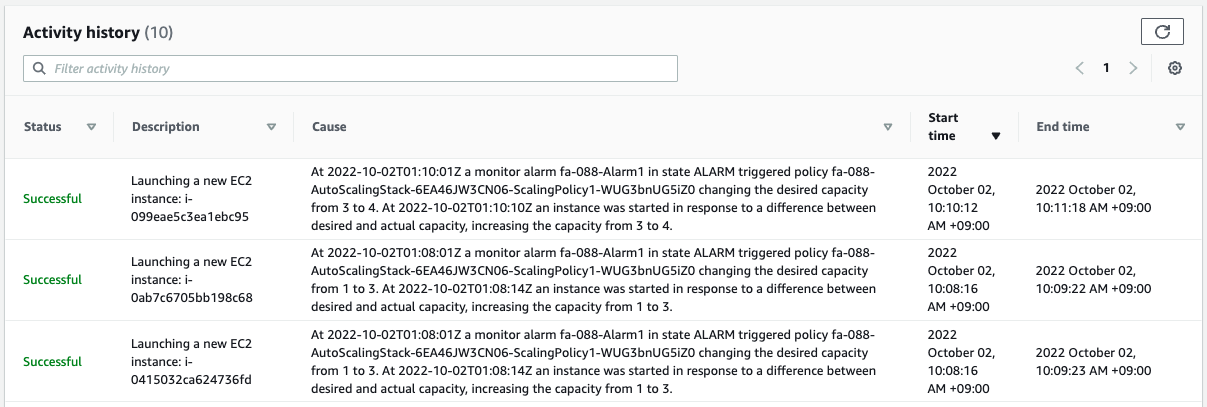
さらにスケールアウトが進むと、Auto Scalingグループの最大数である4つまでインスタンスが追加されます。
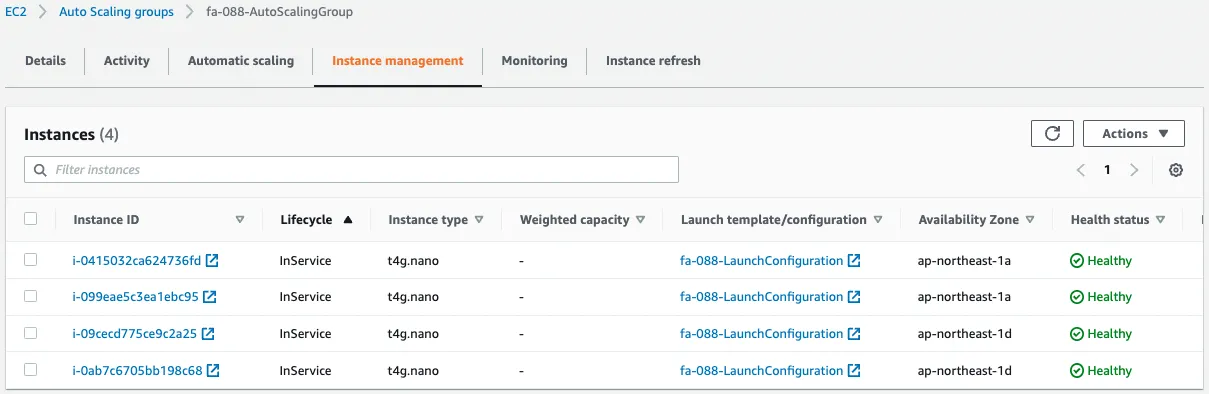
確かにAuto Scalingグループ内に4つのインスタンスが作成されていることがわかります。
スケールイン2
再びインスタンス数が増えたことで、Auto Scalingグループ全体におけるCPU使用率の平均値が50%を下回ります。
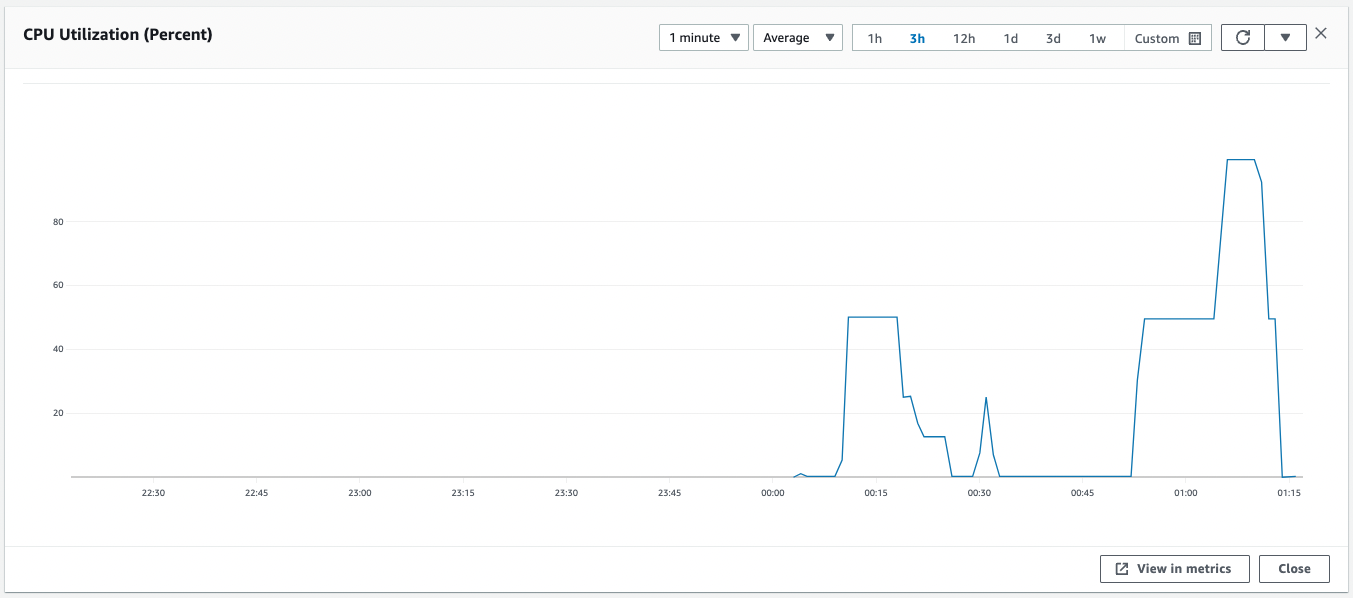
CPU使用率が50以下となりましたので、スケールアウトが開始される条件を満たしました。
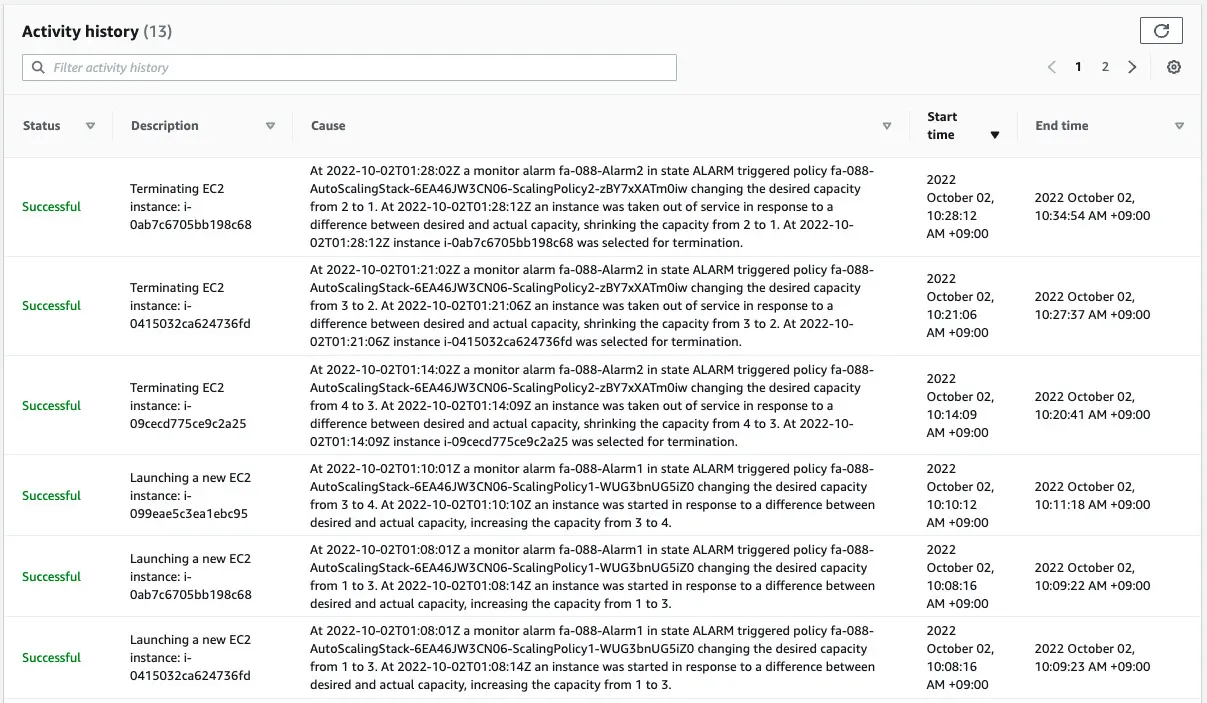
スケールインポリシーに従い、1台ずつインスタンスが削除されていることがわかります。
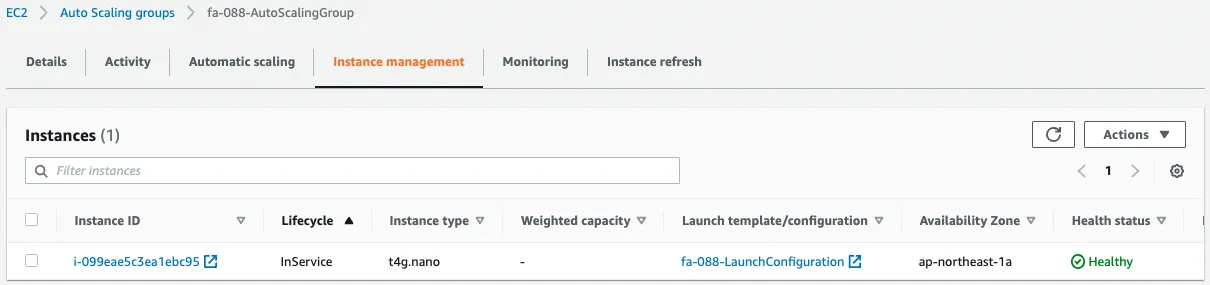
最終的にAuto Scalingグループの最小数である1台のみが残りました。
まとめ
EC2 Auto Scalingの動的スケーリングの一種であるステップスケーリングの挙動を確認しました。